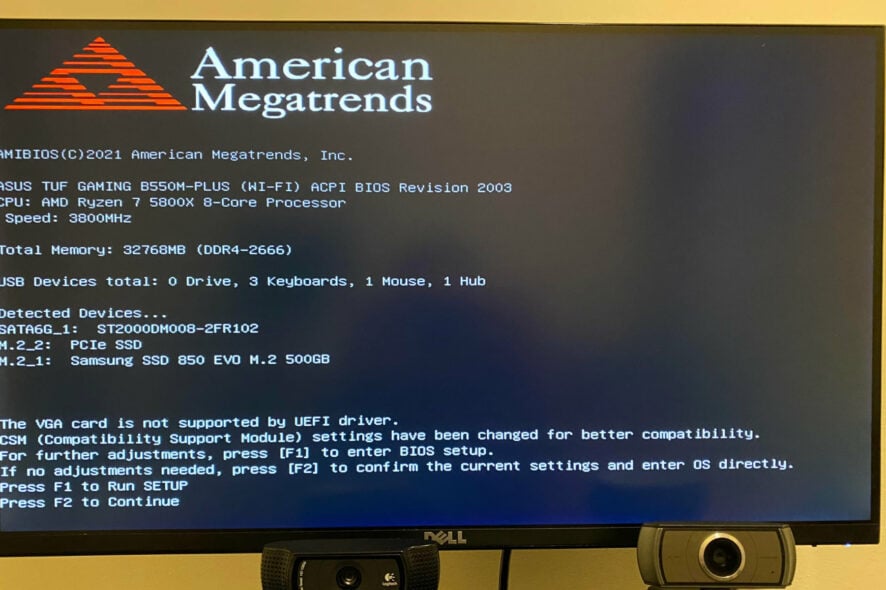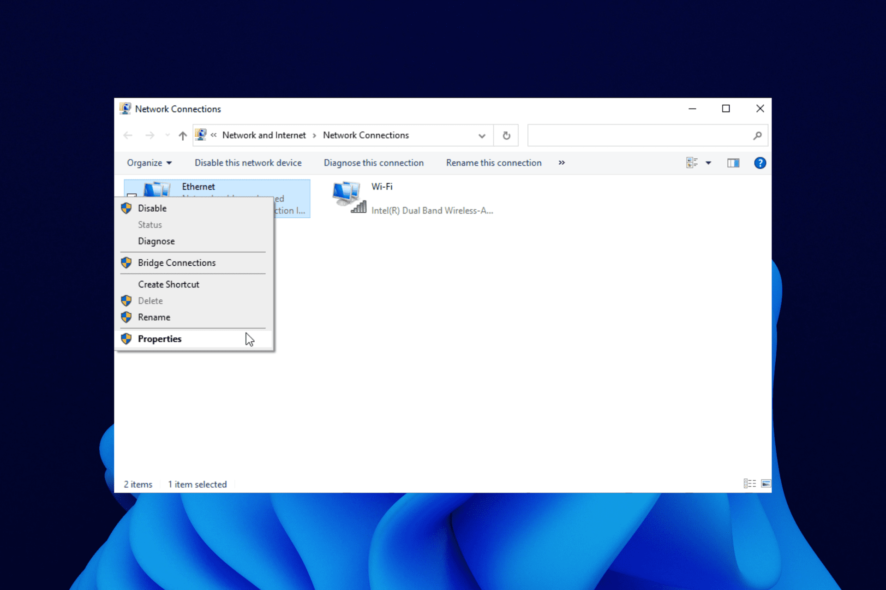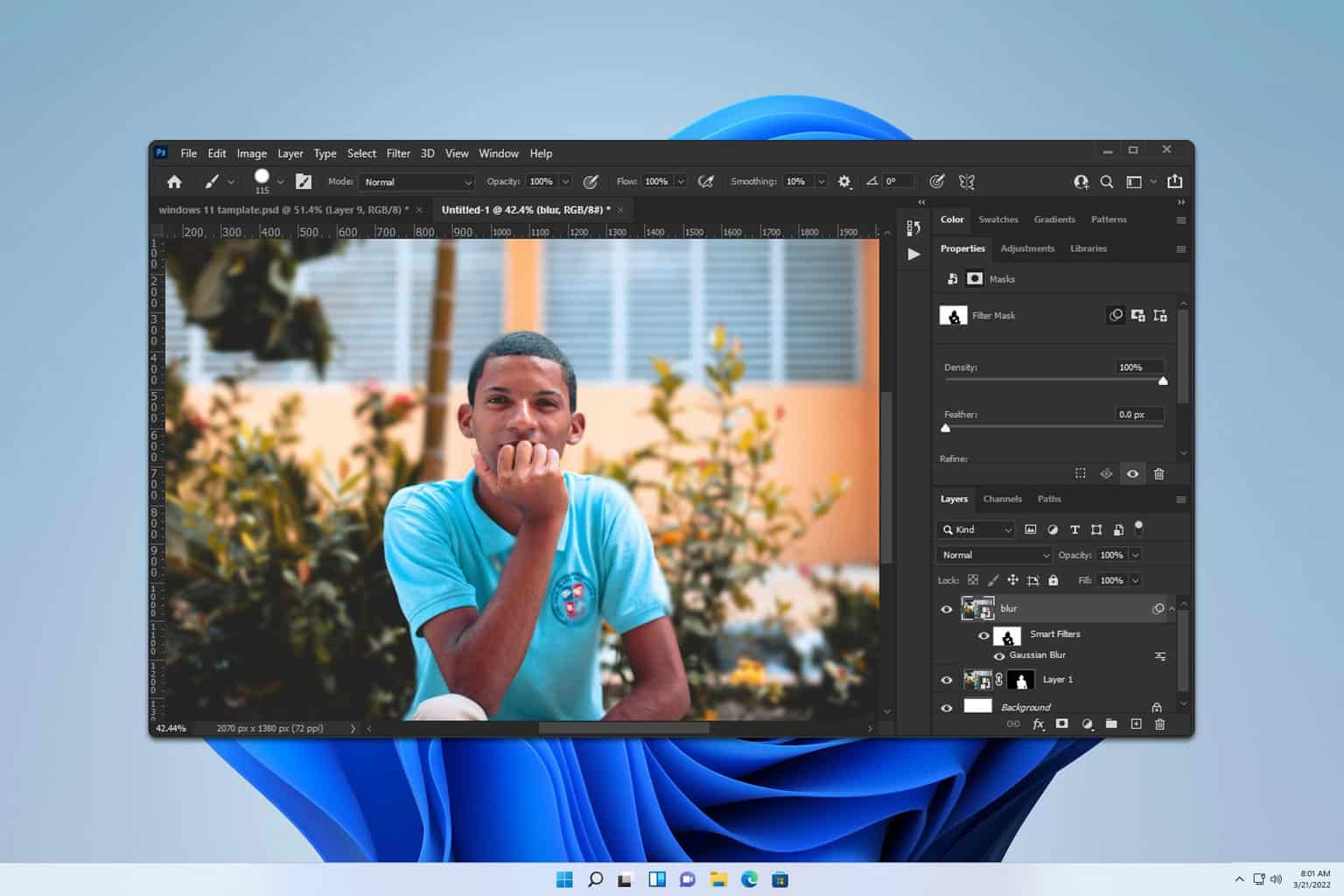Как установить Windows 11 без интернета: Быстрая установка оффлайн
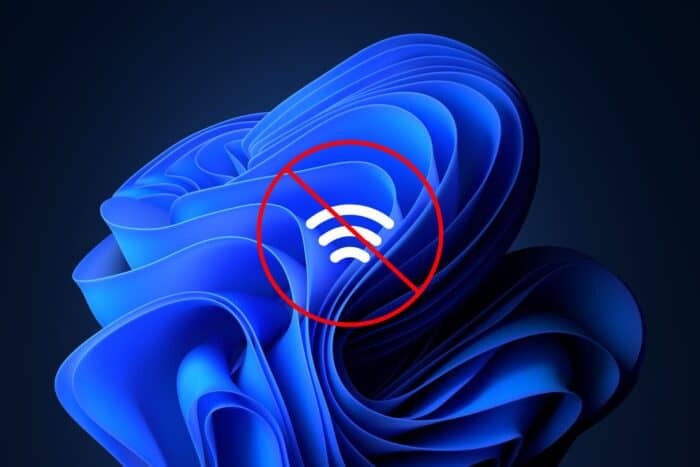
Установка Windows 11 без интернета возможна, даже несмотря на то, что процесс установки обычно требует сетевого подключения. Если у вас нет под рукой Wi-Fi или Ethernet, вы все равно можете установить Windows 11, используя загрузочную USB-флешку и простой трюк, чтобы обойти требование подключения к интернету. Этот гид покажет вам, как установить Windows 11 оффлайн, без необходимости в интернете.
Установка Windows 11 без интернета: простой гид
Обратите внимание, что вам понадобится доступ к интернету изначально, чтобы скачать файл образа Windows 11 на другое устройство. После этого вы можете полностью установить Windows 11 оффлайн на своем целевом ПК.
Содержание
- Установка Windows 11 без интернета: простой гид
- Поэтапно: как установить Windows 11 оффлайн
- Почему установка Windows 11 без интернета является проблемой?
- Заключительные мысли
- Часто задаваемые вопросы
Поэтапно: как установить Windows 11 оффлайн
- Скачайте образ Windows 11 на другом устройстве
На другом устройстве, которое имеет интернет:
Перейдите на официальную страницу загрузки Windows 11 от Microsoft
Скачайте файл образа
- Создайте загрузочную USB-флешку
- Используйте инструмент, такой как Rufus или Media Creation Tool от Microsoft, чтобы создать загрузочную USB-флешку. Вам потребуется USB-флешка с как минимум 8 ГБ свободного места.
- Загрузитесь с USB на вашем оффлайн ПК
Подключите USB к компьютеру, на котором хотите установить Windows 11.
Перезагрузите компьютер и войдите в меню загрузки (обычно, нажав F12, F2 или Del сразу после включения).
Выберите загрузку с USB-диска.
- Начните установку и активируйте обход
Пройдите через начальные экраны установки: язык, клавиатура и т. д.
Когда вас попросят подключиться к сети:
Нажмите Shift + F10, чтобы открыть командную строку
Введите эту команду и нажмите Enter: CopyEdit
OOBE\BYPASSNROВаша система перезагрузится автоматически.
Вы можете следовать этому полному руководству о том, как установить Windows 11 без интернета, чтобы увидеть скриншоты и получить дополнительные рекомендации по использованию этого обхода и завершению установки оффлайн.
- Завершите установку с локальной учетной записью
После перезагрузки процесс установки перезагрузится и пропустит требование подключения к сети.
Теперь:
• Нажмите “У меня нет интернета”
• Выберите “Продолжить с ограниченной настройкой”
• Создайте локальную учетную запись (вход в Microsoft не требуется)
• Завершите установку как обычно.
- Установите драйверы и обновления позже
- Поскольку вы установили Windows оффлайн, у вас не будет всех последних драйверов или обновлений.
– Чтобы исправить это позже:
• Загрузите обновления и драйверы на другом ПК
• Скопируйте их на USB-диск
• Установите их вручную на вашем оффлайн устройстве
• Microsoft также признала этот процесс и поделилась своим официальным методом установки Windows 11 без подключения к интернету, если вы хотите альтернативу из источника.
Почему установка Windows 11 без интернета является проблемой?
Процесс установки Windows 11 предназначен для того, чтобы принудить пользователей немедленно подключиться к интернету. Он хочет, чтобы вы вошли в систему с учетной записью Microsoft, проверили обновления и завершили установку с активным подключением. Это нормально, если у вас есть подключение, но является проблемой, если:
- Вы находитесь в месте без Wi-Fi или Ethernet
- Вы настраиваете защищенную систему, которая должна оставаться оффлайн
- Вы переустанавливаете Windows на ПК, который потерял сетевые драйвера
- Вы просто хотите пропустить часть с учетной записью Microsoft
На самом деле Microsoft ясно дала понять, что предпочитает, чтобы пользователи оставались подключенными во время установки, и больше не хочет, чтобы пользователи устанавливали Windows 11 без подключения к интернету. Но обходные методы все еще существуют, и они хорошо работают.
Заключительные мысли
Если вам нужно установить Windows 11 без интернета, установка может вас заблокировать — но с помощью трюка OOBE\BYPASSNRO вы можете пропустить настройку сети и использовать локальную учетную запись. Это надежный способ установки Windows оффлайн. После этого, когда вы будете в сети, вам, возможно, придется вручную обновить Windows. Если он не обновляется автоматически, вот как заставить обновление Windows 11 для получения последних функций и патчей безопасности.
Не забудьте обновить систему вручную позже, чтобы обеспечить ее бесперебойную работу.
Часто задаваемые вопросы
Что, если вы хотите установить Windows 11 на неподдерживаемом оборудовании?
Если вы пытаетесь выполнить этот процесс на старом компьютере, который не соответствует минимальным требованиям, ознакомьтесь с этим руководством по установке Windows 11 24H2 на неподдерживаемых ПК. В нем показано, как обойти блокировки оборудования и все еще запустить последнюю версию.
Могу ли я установить Windows 11 без подключения к интернету?
Да. Вы можете создать загрузочную USB-флешку и использовать встроенный обход, чтобы установить Windows 11 полностью оффлайн.
Как переустановить Windows 11 без интернета?
Используйте тот же метод: скачайте ISO на другом компьютере, создайте USB-установщик и используйте команду обхода.
Могу ли я работать с Windows 11 оффлайн после установки?
Да. Windows 11 работает отлично оффлайн, хотя такие функции, как обновления и Microsoft Store, будут недоступны.
Могу ли я обновить Windows 11 без интернета?
Нет, напрямую. Вам нужно будет загрузить обновления и драйверы на другом ПК и установить их вручную.
Сколько времени занимает установка Windows 11?
Установка обычно занимает от 20 до 45 минут в зависимости от скорости вашего ПК.